解決Java環境變數配置問題的實用方法

修復Java環境變數配置問題的有效方法
Java作為一種廣泛應用於軟體開發的程式語言,它的安裝和設定是開發和運行Java程序的關鍵步驟之一。正常情況下,我們應該正確地配置JDK(Java Development Kit)的環境變量,以確保能夠在命令列或IDE(Integrated Development Environment)中使用Java相關命令和工具。然而,有時候我們可能會遇到一些環境變數配置問題,導致無法正常使用Java。
以下將介紹幾種修復Java環境變數配置問題的有效方法,並提供具體的程式碼範例。以下方法適用於Windows作業系統。
方法一:檢查Java安裝目錄和版本
首先,我們需要確認Java是否已正確地安裝在我們的電腦上。開啟命令提示符,執行下列指令以取得Java安裝目錄和版本資訊:
java -version
如果顯示了Java版本訊息,則表示Java已成功安裝。否則,我們需要重新安裝Java,並確保將Java安裝目錄新增至系統的環境變數。
方法二:驗證JAVA_HOME環境變數
我們還需要驗證並修正JAVA_HOME環境變數的設定。 JAVA_HOME是指向Java安裝目錄的環境變量,它對Java程式運作起著關鍵作用。我們可以按照以下步驟進行驗證和修復:
- 開啟“控制台”,點擊“系統和安全性”,選擇“系統”。
- 在系統視窗中點選「進階系統設定」。
- 在「系統屬性」對話方塊中,點選「環境變數」按鈕。
- 在「系統變數」部分,找到名為「JAVA_HOME」的變數。
- 驗證JAVA_HOME變數的值是否正確指向Java安裝目錄,例如:C:Program FilesJavajdk1.8.0_251。
- 如果JAVA_HOME變數不存在或指向錯誤的目錄,點選“新建”按鈕,填入變數名為“JAVA_HOME”,變數值為Java安裝目錄路徑。
- 點選「確定」按鈕儲存環境變數的修改。
方法三:修正Path環境變數
Path環境變數是系統在命令列和程式中尋找可執行檔的一組目錄。我們需要確保Java的bin目錄已正確地配置在Path環境變數中。以下是修復Path環境變數的步驟:
- 開啟“控制台”,點擊“系統和安全性”,選擇“系統”。
- 在系統視窗中點選「進階系統設定」。
- 在「系統屬性」對話方塊中,點選「環境變數」按鈕。
- 在「系統變數」部分,找到名為「Path」的變數。
- 點選「編輯」按鈕,將Java的bin目錄加入Path變數的值中,例如:;%JAVA_HOME% in。
- 點選「確定」按鈕儲存環境變數的修改。
方法四:驗證Java指令是否正常執行
最後,我們需要驗證Java指令是否能正常運作。開啟命令提示符,執行以下命令:
java
如果成功啟動Java虛擬機器(JVM)並顯示相關訊息,則表示Java環境變數配置問題已修復。否則,需要重新檢查上述設定步驟是否正確執行。
總結:
修復Java環境變數設定問題需要確保Java安裝目錄、JAVA_HOME和Path環境變數的正確配置。透過驗證Java安裝目錄和版本、驗證和修復JAVA_HOME環境變數、修復Path環境變數以及驗證Java命令是否正常運行,可以解決許多Java環境變數配置問題。
以上是修復Java環境變數配置問題的有效方法,並提供了具體的程式碼範例,希望能幫助讀者解決Java環境配置問題,順利進行Java開發與運作。
以上是解決Java環境變數配置問題的實用方法的詳細內容。更多資訊請關注PHP中文網其他相關文章!

熱AI工具

Undresser.AI Undress
人工智慧驅動的應用程序,用於創建逼真的裸體照片

AI Clothes Remover
用於從照片中去除衣服的線上人工智慧工具。

Undress AI Tool
免費脫衣圖片

Clothoff.io
AI脫衣器

Video Face Swap
使用我們完全免費的人工智慧換臉工具,輕鬆在任何影片中換臉!

熱門文章

熱工具

記事本++7.3.1
好用且免費的程式碼編輯器

SublimeText3漢化版
中文版,非常好用

禪工作室 13.0.1
強大的PHP整合開發環境

Dreamweaver CS6
視覺化網頁開發工具

SublimeText3 Mac版
神級程式碼編輯軟體(SublimeText3)
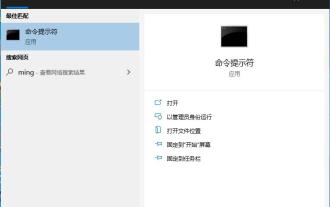 win10無法載入修復方法:註冊表檔案遺失或損壞的解決方案
Jan 10, 2024 pm 09:37 PM
win10無法載入修復方法:註冊表檔案遺失或損壞的解決方案
Jan 10, 2024 pm 09:37 PM
有很多用戶在使用電腦的時候發現現實「註冊表文件丟失或損壞因此無法加載」的問題,不知道怎麼解決也沒處理修改過註冊表,修復起來不是非常的麻煩,只要一串代碼即可,下面來看看詳細的修復方法吧。註冊表檔案遺失或損壞因此無法載入修復方法1、在電腦左下角輸入“命令提示字元”,並以管理員身份執行。 2.將下列程式碼貼貼到指令提示字元中,輸入完後按下回車鍵。 regadd“HKEY_LOCAL_MACHINESOFTWAREMicrosoftWindowsSelfHostApplicability”/v“BranchNam
 修理失靈的滑鼠滾輪
Feb 24, 2024 pm 07:57 PM
修理失靈的滑鼠滾輪
Feb 24, 2024 pm 07:57 PM
滑鼠滾輪失靈了怎麼修復隨著數位化時代的到來,電腦已經成為了人們生活中必不可少的工具之一。而其中一個關鍵的配件就是滑鼠,尤其是有滾輪功能的滑鼠。然而,有時候我們會遇到這樣的情況:滑鼠的滾輪失靈了,無法正常使用。面對這個問題,讓我們來看看如何修復。第一步,確認是硬體問題還是軟體問題。首先,我們要確認滑鼠滾輪失靈的原因。有時候並不是滑鼠本身出了問題,而是操作
 解決Java環境變數配置後程式仍無法執行的步驟
Dec 23, 2023 am 09:01 AM
解決Java環境變數配置後程式仍無法執行的步驟
Dec 23, 2023 am 09:01 AM
解決Java環境變數配置後程式仍無法運行的步驟,需要具體程式碼範例標題:Java環境變數配置問題解決方案導語:隨著Java程式設計技術的廣泛應用,配置Java環境變數成為了程式設計初學者和開發者必備的技能之一。然而,有時候即便正確配置了Java環境變量,還是會遇到程式無法執行的問題。本文將分享一些解決Java環境變數配置後程式無法運作的步驟,幫助讀者順利解決相關問題。
 解決Java環境變數設定無效的方法
Feb 25, 2024 pm 05:33 PM
解決Java環境變數設定無效的方法
Feb 25, 2024 pm 05:33 PM
Java環境變數設定失效的解決方案近年來,Java已經成為了一種非常流行的程式語言,許多開發人員都選擇使用Java來建立大型應用程式。然而,有些開發者在使用Java的過程中可能會遇到環境變數設定失效的問題。本文將介紹一些常見的Java環境變數設定失效解決方案,並提供具體的程式碼範例。問題描述在使用Java開發時,我們經常需要在系統中設定一些環境變量,例如JAV
 為什麼設備連接網路但無法上網?
Feb 19, 2024 pm 12:50 PM
為什麼設備連接網路但無法上網?
Feb 19, 2024 pm 12:50 PM
已連接不可上網是什麼原因隨著網路的普及和便利性,我們幾乎每天都離不開網路。無論是工作、學習或娛樂,網路已成為我們生活中不可或缺的一部分。然而,有時候我們可能會遇到已連線但不可以上網的情況。這種情況讓人感到煩惱和困惑。那麼,已連接不可上網的原因是什麼呢?通常情況下,當我們的裝置(如電腦、手機、平板等)顯示已連接到Wi-Fi或其他網路連接,但無法存取網路時
 Linux伺服器上常見的日誌檔案權限錯誤及其修復方法
Jun 29, 2023 am 09:02 AM
Linux伺服器上常見的日誌檔案權限錯誤及其修復方法
Jun 29, 2023 am 09:02 AM
標題:Linux伺服器上常見的日誌檔案權限錯誤及其修復方法在執行一個Linux伺服器時,日誌檔案是非常重要的。成功管理和保護伺服器的日誌檔案是確保伺服器安全和穩定性的關鍵。然而,由於設定錯誤、攻擊或意外情況,可能會出現日誌檔案權限錯誤,導致存取日誌檔案受限或無法寫入日誌的情況。本文將討論一些常見的日誌檔案權限錯誤,並提供相應的修復方法,以協助管理員解決問題。
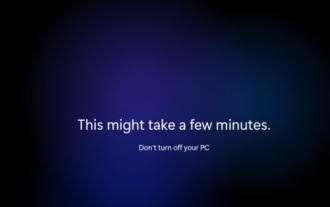 處理win11藍色畫面無法啟動且修復不可用的解決方案
Jan 15, 2024 pm 04:21 PM
處理win11藍色畫面無法啟動且修復不可用的解決方案
Jan 15, 2024 pm 04:21 PM
我們在使用電腦時,可能會遇到藍色畫面開不了機的方法,win11也不例外。一般來說我們都可以透過修復的方法來解決,但是也會出現修復不了的情況,那就只能重裝系統了,下面一起來看一下吧。 win11藍屏開不了機修復不可用怎麼辦1、如果我們win11藍屏開不了機,使用網上的修復教程進行修復也不可用,那說明就是修復不了的問題,只能重裝系統了。 2.因為用不了系統,我們只能使用u盤來重裝系統了。 3.先將u盤製作成系統盤,不會製作的話可以查看相關教學。 4.接著在本站下載win11系統,將它放到製作好的系統盤中
 修復Linux系統常見檔案損壞和遺失的問題及方法
Jun 30, 2023 pm 06:57 PM
修復Linux系統常見檔案損壞和遺失的問題及方法
Jun 30, 2023 pm 06:57 PM
Linux系統作為一種開源的作業系統,具有高度的穩定性和安全性。然而,有時候在使用Linux系統時也會遇到一些常見的檔案損壞和遺失問題。本文將介紹一些常見的文件損壞和遺失問題,並提供相應的修復方法。一、檔案損壞的原因硬體故障:硬碟故障或電源不足等硬體問題可能導致檔案損壞。軟體錯誤:作業系統或應用程式的錯誤可能導致檔案損壞。例如,作業系統崩潰、病毒感染或軟體錯






